Kuinka poistaa SELinux-moduuli käytöstä
Android-laitteita, jotka ovat parhaillaan käynnissä vähintään Android 4.3 Jelly Bean, siirretään automaattisesti SELinux-moduulin avulla puhelimen turvallisuuden maksimoimiseksi. Tällä moduulilla on kuitenkin joitain haittoja, kuten seuraavia:
- SELinux-moduulin antama suojaus on jo Android Stock Firmwaressa
- Moduuli haittaa useilla Custom Mods- ja Root-oikeuksilla (edellyttäen, että sinulla on juurtunut laite)
Näistä syistä on parempi poistaa SELinux-moduuli käytöstä niin, että käyttäjät pystyisivät edelleen maksimoimaan juurtuneen laitteen ja siihen liittyvien mukautettujen modsien käytön. Google Play -kauppaan voit ladata virallisen sovelluksen käytöstä SELinux-moduulin poistamiseksi käytöstä, joten ei tarvitse huolehtia riskeistä ja muista käyttömääristä.
SELinuxin poistaminen käytöstä:
- Varmista, että käyttöjärjestelmäsi on Android 4.4.2 tai Android 4.3
- Android-laitteellasi on oltava pääkäyttäjä
- Työskentely Google Play Kauppa
- Aktiivinen yhteys Internetiin
Vaiheittainen prosessi, jolla poistetaan SELinux
- Kytke laite internetiin
- Käynnistä Google Play -kauppa
- Kirjoita hakupalkin SELinux-tilan vaihtaja
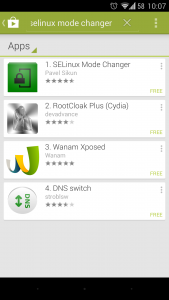
- Valitse SELInux Mode Changer -sovellus, jonka on kehittänyt Pavel Sikun
- Valitse Asenna ja hyväksy. Odota, että asennus loppuu,
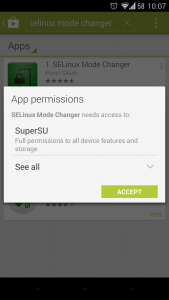
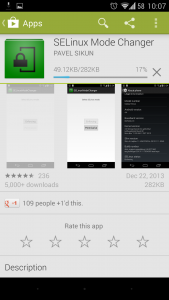
- Avaa SELinux-tilan vaihtaja -sovellus
- Salli super SU-lupa
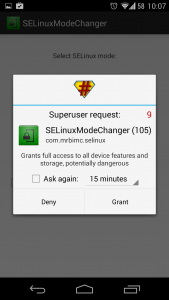
- Napsauta Permissive
- Huomaa: Jos laitteesi vilkkuvat, huomaa, että SELinux-moduuli on jo poistettu käytöstä, niin olet jo suorittanut prosessin.
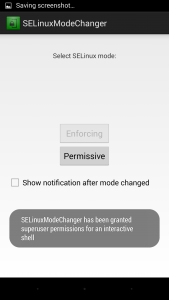
Näissä hyvin yksinkertaisissa vaiheissa pystyt tehostamaan laitettasi entisestään ja välttämään haitallisen ominaisuuden estävän sen suorituskykyä.
Onko sinulla mitään kysyttävää tai jakaa yhteisön kanssa? Kerro meille alla olevien kommenttien kautta!
SC
[embedyt] https://www.youtube.com/watch?v=GjtfqHSRJXg[/embedyt]




![Rooting Galaxy Tab Pro 12.2 (LTE) SM-T905 [Android 4.4.2 KitKat] Rooting Galaxy Tab Pro 12.2 (LTE) SM-T905 [Android 4.4.2 KitKat]](https://www.android1pro.com/wp-content/uploads/2015/10/A1-2-270x225.jpg)


Sovellus "SELinux mode Changer" on olemassa Playsore-nichtissä. Danke
Pidä silmällä, että tähän ongelmaan tulee pian päivitys.